Descarga TeamViewer para MacBook y controla tu ordenador de forma remota. La instalación en MacBook Air o Pro es muy sencilla, con instrucciones fáciles de seguir en el artículo a continuación.
 |
Cómo descargar TeamViewer para MacBook rápidamente
Ahora que hemos explorado algunas de las interesantes funciones de la aplicación, veamos cómo descargar TeamViewer para MacBook de forma sencilla. Este artículo no solo ofrece instrucciones generales, sino que también detalla cada paso con ilustraciones para facilitar su uso.
Guía rápida:
Primero, vaya a la página principal de TeamViewer, seleccione la versión de macOS y haga clic en "Descargar". A continuación, haga doble clic en el icono "Instalar TeamViewer", haga clic en "Continuar" en la introducción y, por último, seleccione "Instalar".
Deberás confirmarlo ingresando la contraseña de tu dispositivo. Una vez completado, podrás abrir la aplicación y empezar a usarla inmediatamente para trabajar o estudiar.
Las instrucciones detalladas para descargar TeamViewer son las siguientes:
Aquí hay instrucciones detalladas con imágenes para descargar TeamViewer para MacBook Air y Pro:
Paso 1: Se ha actualizado la pantalla de inicio de sesión, lo que le permite cambiar fácilmente entre diferentes modos y ofrecer una experiencia de inicio de sesión fluida. Haga clic en "Descargar TeamViewer" para comenzar.
 |
Paso 2: Una vez finalizada la descarga, busque el archivo descargado en su ordenador. Haga doble clic en él para iniciar el instalador de TeamViewer.
 |
Paso 3: A continuación, aparecerá una nueva ventana. Haga clic en el botón "Instalar TeamViewer" o "Instalar TeamViewer" (según el idioma) para iniciar la instalación.
 |
Paso 4: En la sección Introducción, haga clic en "Continuar" para continuar el proceso de descarga de TeamViewer para MacBook.
 |
Paso 5: A continuación, seleccione "Instalar software" para completar el proceso de instalación.
 |
Descargar TeamViewer para MacBook no es difícil ni lleva mucho tiempo. Simplemente siga las sencillas instrucciones para instalar y descargar TeamViewer para MacBook Air o Pro. Podrá configurar la aplicación rápidamente y empezar a disfrutar de las ventajas que ofrece esta herramienta.
[anuncio_2]
Fuente: https://baoquocte.vn/huong-dan-tai-teamviewer-cho-macbook-don-gian-va-nhanh-chong-288245.html











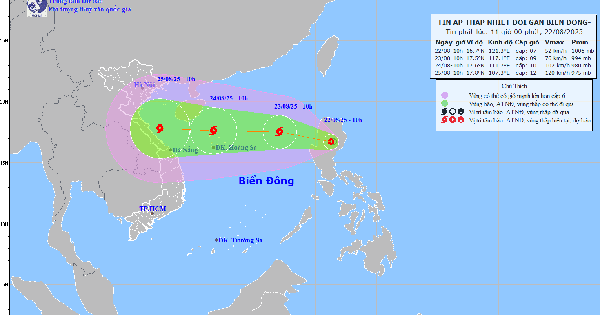









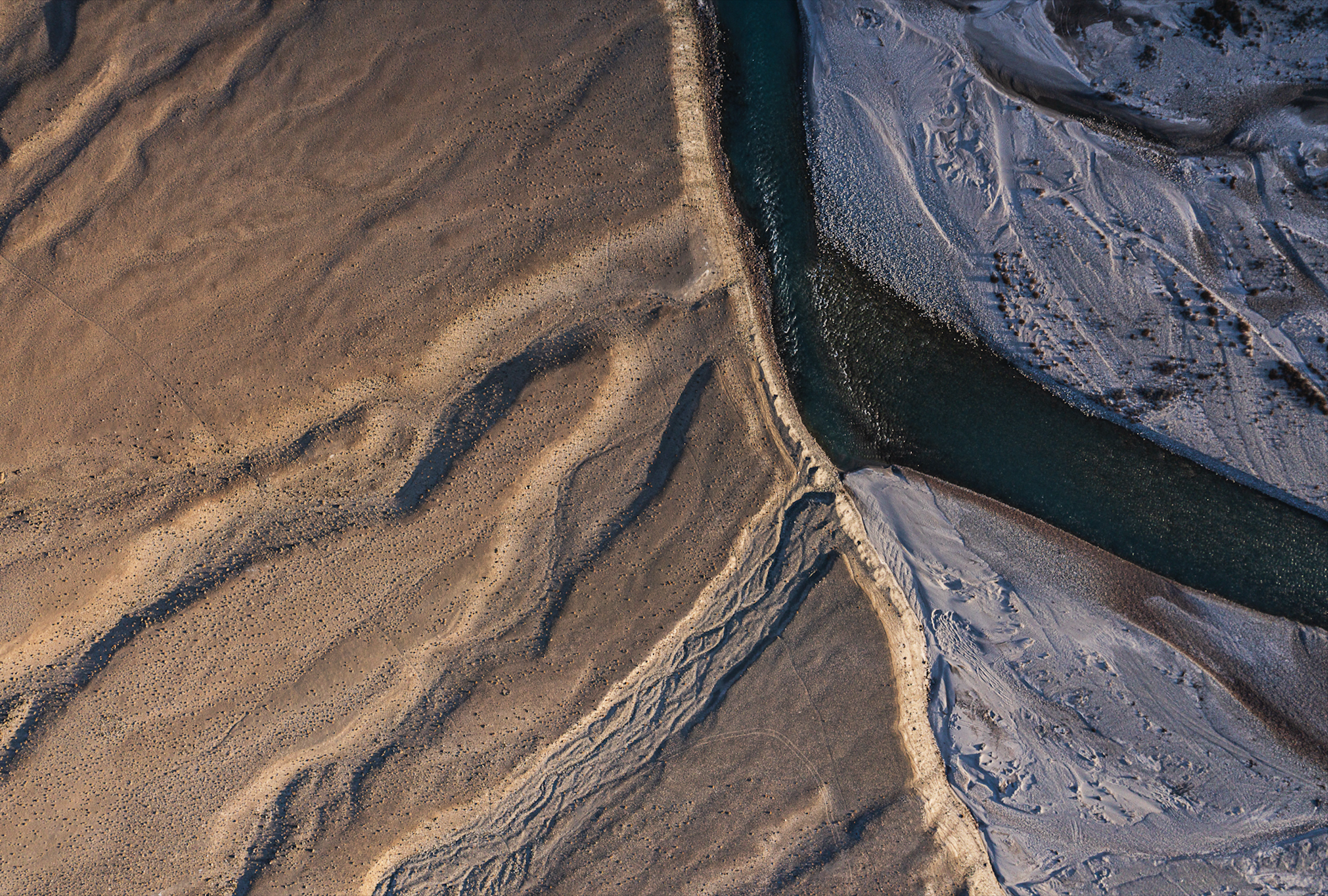




























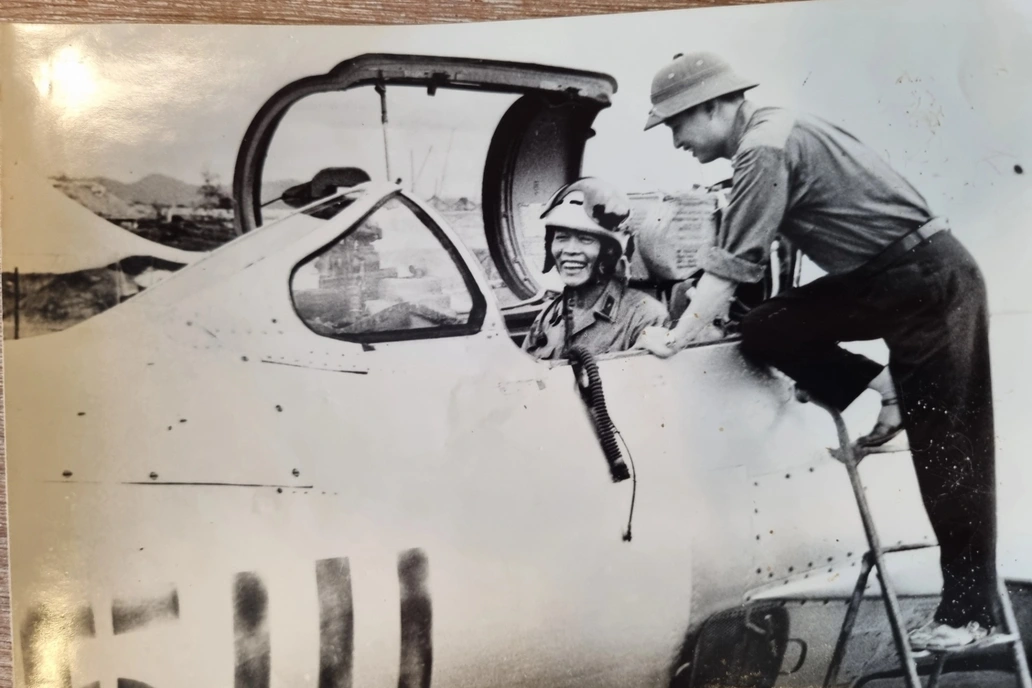











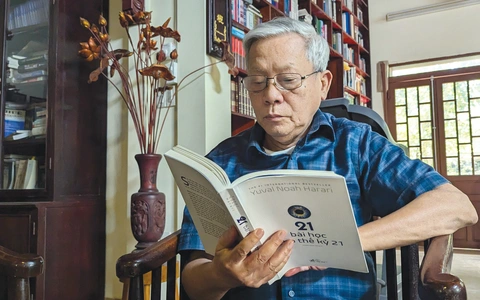















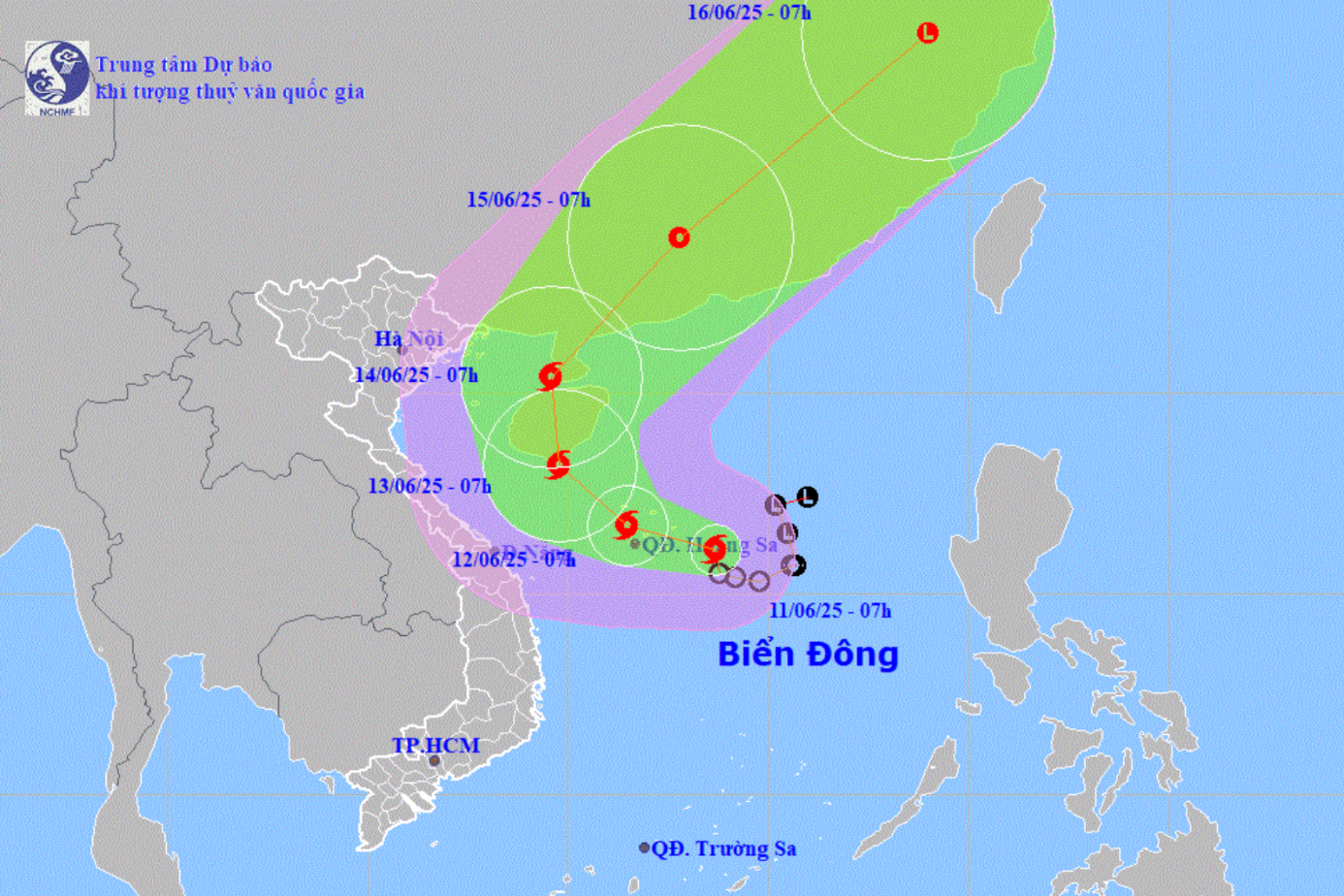


















Kommentar (0)